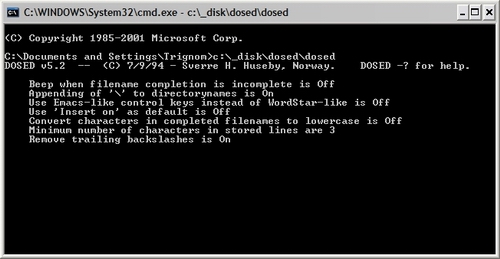JednoduchΘ vzk°φÜenφ
Alternativnφ bootovacφ disketa
Jednφm z nejrozÜφ°en∞jÜφch zp∙sob∙, jak obnovit systΘm, je obyΦejnß startovacφ
(bootovacφ) disketa. NicmΘn∞ standardnφ bootovacφ disk od Microsoftu nenφ p°φliÜ
pohodln² ani funkΦnφ. Chip se pokusil najφt nßhradnφ °eÜenφ.
Pokud nßÜ systΘm nestartuje a systΘmovΘ prost°edky na obnovenφ nefungujφ, vznikß
otßzka, co m∙₧eme ud∞lat, abychom tu hromadu ₧eleza, kterß si jeÜt∞ nedßvno
°φkala poΦφtaΦ, o₧ivili. Mo₧nostφ v∞tÜinou nenφ mnoho. Je t°eba n∞jak p°φstroj
spustit, diagnostikovat chybu a obnovit systΘm. Pro spuÜt∞nφ lze pou₧φt CD-ROM,
jin² harddisk nebo disketu. V ka₧dΘm p°φpad∞ je t°eba se na ·sp∞ÜnΘ provedenφ
obnovy p°ipravit vΦas.
Zkusme se tedy zamyslet nad tφm, co budeme pot°ebovat pro alternativnφ spuÜt∞nφ
poΦφtaΦe. V∞tÜina u₧ivatel∙ bude nejspφÜ pot°ebovat nßsledujφcφ: rozhranφ p°φkazovΘho
°ßdku, mo₧nost p°φstupu k oddφl∙m NTFS, sestavu nßstroj∙ pro prßci s diskem
a registry. M∙₧eme si nap°φklad koupit dodateΦn² pevn² disk a nainstalovat na
n∞j Windows 2000/XP (pouze s minimßlnφ sadou voleb) a soubor nßstroj∙ pro diagnostikovßnφ
chyb a obnovu systΘmu. Pokud nedojde ke spuÜt∞nφ pou₧φvanΘho OS, pak ji₧ lze
pouze p°ipojit nßhradnφ harddisk a nakonfigurovat jej v BIOS. PotΘ je pot°eba
diagnostikovat chybu a obnovit poÜkozen² systΘm.
Reßlnß alternativa
Jeliko₧ jsme n∞kterΘ systΘmovΘ soubory od Microsoftu nahradili jin²mi,
poj∩me se podφvat, kolik mφsta na disku jsme tφm zφskali a o kolik je
naÜe varianta pohodln∞jÜφ a ekonomiΦt∞jÜφ ne₧ varianta standardnφ, kterou
nabφzφ Windows.
Soubory od Microsoftu |
Velikost [bajty]
|
Nßhrada
|
Velikost [bajty]
|
UÜet°eno [bajty]
|
oakcdrom.sys |
41 302 |
cdd.sys |
8368 |
32 934 |
mscdex.exe |
25 473 |
shsucdx.exe |
15 726 |
9747 |
ramdrive.sys
|
20 332 |
xmsdsk.exe |
20 016 |
316 |
setramd.bat |
findramd.exe |
fdisk.exe |
64 588 |
fdisk.exe |
36 136 |
-1227 |
fdiskpt.ini |
21 232 |
fdisk.ini |
8447 |
|
Je mo₧nΘ zvolit i jin² postup: vytvo°it si specißlnφ bootovacφ disketu, kterß
bude mφt vÜechny vlastnosti komerΦnφch produkt∙ (dokonce i plnohodnotnΘho sprßvce
soubor∙).
Levn∞ a pohodln∞
Jako zßklad vezmeme disk pro spouÜt∞nφ v nouzovΘm re₧imu pro Windows 98 a
modifikujeme ho. Volba Windows 98 nenφ nßhodnß, jeliko₧ prßv∞ tento operaΦnφ
systΘm umo₧≥uje vytvo°it pouze jednu startovacφ disketu, zatφmco Windows XP/2000
jich vy₧adujφ hned n∞kolik. Pro vytvo°enφ takovΘ diskety musφme spustit Windows
98 a na ovlßdacφm panelu vybrat Nastavenφ, Ovlßdacφ panely a P°idat nebo odebrat
programy. V otev°enΘm okn∞ jdeme na zßlo₧ku SpouÜt∞cφ disketa a klikneme na
Vytvo°it disketu. Kdy₧ u₧ jsme vytvo°ili disketu pro spuÜt∞nφ v nouzovΘm re₧imu,
podφvßme se na jejφ obsah a rozhodneme, co na nφ ponechßme, a co vyhodφme do
koÜe. Zde jsou soubory, kterΘ by m∞ly na disku z∙stat, a ty, kterΘ je t°eba
odstranit:
Ponechßme na disku |
Odstranφme z disku |
autoexec.bat û dßvkov² soubor, kter² zodpovφdß za spuÜt∞nφ OS
command.com û interpreter p°φkazovΘho °ßdku
keyb.com û pou₧φvß se pro instalaci alternativnφho/nßrodnφho rozlo₧enφ
klßves
mode.com û p°φprava a aktivace nßrodnφch prost°edφ v konzole
ega.cpi û soubor s p°φsluÜnou k≤dovou strßnkou
config.sys û hlavnφ konfiguraΦnφ soubor
display.sys û ovladaΦ pro p°epφnßnφ k≤dov²ch strßnek
himem.sys û ovladaΦ pro p°φstup k rozÜφ°enΘ pam∞ti (prßv∞ zde budeme
vytvß°et virtußlnφ disk)
io.sys û systΘmov² soubor vstup∙/v²stup∙, d∙le₧it² pro start systΘmu
keybrd2.sys û ovladaΦ pro nastavenφ nßrodnφ klßvesnice
msdos.sys û systΘmov² startovacφ soubor |
drvspace.bin
ebd.cab
extract.exe
fdisk.exe
aspi2dos.sys
aspi4dos.sys
aspi8.dos.sys
aspicd.sys
btcdrom.sys
ebd.sys
readme.txt
oakcdrom.sys
ramdrive.sys
setramd.bat
findramd.exe |
Z archivu abd.cab budeme pot°ebovat pouze n∞kolik program∙, tak₧e abd.cab
a program extract.exe p°esuneme na pevn² disk, kde s nφm budeme pozd∞ji pracovat.
Na disku by tak m∞lo z∙stat pouze 11 soubor∙ a spousta volnΘho mφsta. Do koÜe
jsme vyhodili ovladaΦe pevnΘho disku, ovladaΦe pro podporu SCSI CD-ROM, Help
a °adu program∙, kterΘ nahradφme ·Φinn∞jÜφmi a mΘn∞ nßroΦn²mi na objem pam∞ti.
UrΦit∞ jste si vÜimli, ₧e jsme odstranili i vlastnφ ovladaΦ pro podporu CD-ROM
a mφsto n∞j budeme pou₧φvat vide-cdd.sys (8368 bajt∙). Tento ovladaΦ
bude t°eba umφstit do ko°enovΘ slo₧ky disku.
Nynφ jsme zm∞nili ovladaΦ, kter² je nezbytn² pro vytvo°enφ virtußlnφho disku.
Nevyhovuje nßm vÜak na n∞m, ₧e nem∙₧eme p°φmo p°i°adit pφsmeno pro virtußlnφ
disk. Obvykle se jednoduÜe vybere prvnφ volnΘ pφsmeno, co₧ vÜak zp∙sobuje znaΦnΘ
problΘmy p°i konfiguraci, proto₧e pak vlastn∞ nevφme, kolik pevn²ch disk∙ v
systΘmu je, jak jsou rozd∞leny, kterß pφsmena jsou jeÜt∞ volnß a jak psßt cesty.
Jak tento problΘm °eÜφ Microsoft? Mφsto toho, aby ovladaΦ p°epsal, napφÜe jeÜt∞
dva programy û findramd.exe (6855 bajt∙) a setramd.bat (844 bajt∙),
jejich₧ jedin²m ·kolem je zjistit, kterΘ pφsmeno si ovladaΦ ramdrive.sys
(12 633 byt∙) vybral.

XMSDSK û ovladaΦ virtußlnφho disku.
Po krßtkΘm hledßnφ nßhrady jsme naÜli xmsdsk.exe (20 016 bajt∙), kter²
je stßle jeÜt∞ o n∞co menÜφ ne₧ celkov² balφk Microsoftu a je mnohem ·Φinn∞jÜφ.
D∙le₧itΘ je, ₧e te∩ ji₧ m∙₧eme urΦit pφsmeno, kter²m oznaΦφme virtußlnφ disk.
xmsdsk.exe [velikost] [pφsmeno disku:]
[volby]
 volby: volby:
/? û pomoc;
/y û neopakovat dotaz;
/u û odinstalovat ovladaΦ;
/t û vytvo°it v hornφ Φßsti XMS;
/c û velikost klastru v sektorech.
|
Tento ovladaΦ takΘ umφstφme do ko°enovΘ slo₧ky diskety A. Mφsto programu fdisk.exe
od Microsoftu vezmeme Free FDISK. Co se t²Φe velikosti samotnΘho programu, trochu
tratφme (proto₧e ve skuteΦnosti budeme pot°ebovat t°i soubory û fdisk.exe, fdiskpt.ini
a fdisk.ini), ale ve funkΦnosti zφskßme:
ò podporu pevn²ch disk∙ do 128 GB (v souboru fdiskpt.ini je t°eba uvΘst
VERSION=W98 nebo v autoexec.bat uvΘst SET FFD_VERSION=W98);
ò standardnφ rozhranφ Microsoft fdisk;
ò podporu rozhranφ p°φkazovΘho °ßdku, zßrove≥ s nedokumentovan²m rozhranφm
Microsoft fdisk;
ò rozÜφ°enΘ p°φkazy p°φkazovΘho °ßdku, kterΘ umo₧≥ujφ kompletnφ konfiguraci
pevnΘho disku z BAT souboru;
ò mo₧nost automatickΘho klonovßnφ disk∙;
ò kompaktnφ bootmana₧er BootEasy navφc;
ò flexibilnφ nastavenφ s vyu₧itφm konfiguraΦnφch soubor∙;
ò mo₧nost pou₧φt zavßd∞Φ i z jin²ch operaΦnφch systΘm∙;
ò podporu Non-DOS oddφl∙.
Mφsto archivu ebd.cab si vytvo°φme sv∙j vlastnφ û nc.zip. K tomu ·Φelu vytvo°φme
ve zvlßÜtnφm oddφle pevnΘho disku nßsledujφcφ strukturu podslo₧ek (soubory v
tomto adresß°i nesmφ b²t):
Nßzev slo₧ky |
Funkce |
ARC
DOSED
MOUSE
NTFSDOS
REGVIEW
TOOLS
VC |
komprimaΦnφ program
DOS shell
ovladaΦ myÜi
programy pro p°φstup k oddφl∙m NTFS
programy pro prohlφ₧enφ registr∙
soubor prost°edk∙
souborov² mana₧er Volkov Commander |
Pomocφ programu extract.exe vyextrahujeme z archivu ebd.cab nßsledujφcφ soubory
Soubor |
Funkce |
format.com
sys.com
ext.exe |
program pro formßtovßnφ oddφl∙
program pro p°enos systΘmov²ch soubor∙
program pro odstran∞nφ soubor∙ z archiv∙ CAB |
Format.com a sys.com umφstφme do slo₧ky TOOLS a ext.exe
a extract.exe do slo₧ky ARC. Nynφ ji₧ ebd.cab nepot°ebujeme a m∙₧eme
ho odstranit. Do slo₧ky TOOLS umφstφme takΘ diskedit.exe (131 652 bajt∙)
s nezbytnou knihovnou nlib200.rtl (200 650 bajt∙). Ty m∙₧eme najφt v
libovolnΘm distribuΦnφm balφku Norton Utilities (www.symantec.com).
Existuje i dalÜφ varianta û program PTS Disk editor, kter² je souΦßstφ PTS DOS
spoleΦnosti Phystech-soft (www.phystechsoft.com).
M∙₧eme takΘ na internetu zkusit najφt i dalÜφ neplacenΘ diskovΘ editory, ale
verze od Symantecu je p°ece jen asi nejlepÜφ. Pro podporu CD-ROM bude zapot°ebφ
programu SHSUCDX, kter² p°i prßci zabφrß v pam∞ti pouh²ch 11 KB. I tento program
umφstφme do katalogu TOOLS.
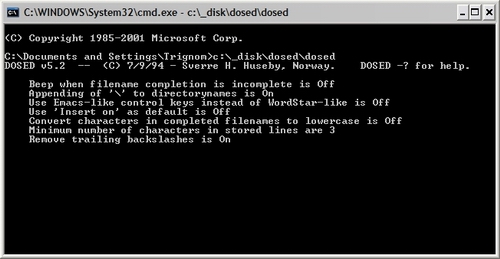
Program DOSED ·sp∞Ün∞ nahradφ Microsoft doskey.
A nynφ p°ejd∞me ke katalogu DOSED. Stßhneme program DOSED (5719 bajt∙),
kter² je ekvivalentem Microsoft doskey, ale s tou v²hodou, ₧e umo₧≥uje dopln∞nφ
·plnΘho nßzvu stiskem klßvesy <Tab>, podobn∞ jako linuxov² shell Bash.
Dvojit²m stiskem tabulßtoru zφskßme seznam mo₧n²ch dokonΦenφ. Dßle si stßhneme
program NTFSDOS a rozbalφme ho ve stejnojmennΘ slo₧ce. VÜimn∞me si, ₧e bezplatnß
verze tohoto nßstroje umo₧≥uje v DOS p°φstup pro Φtenφ pouze v NTFS oddφlech.

Nßstroj Registry Viewer umo₧≥uje prohlφ₧enφ soubor∙ registru.
NezbytnΘ minimum mßme ji₧ za sebou. Z∙stalo nßm vÜak jeÜt∞ dost mφsta, tak₧e
se m∙₧eme v∞novat i zajiÜt∞nφ urΦitΘho komfortu. Budeme pot°ebovat i podporu
myÜi a star² dobr² Norton Commander nebo n∞kter² z jeho mnoha klon∙. Podporu
myÜi provedeme tak, ₧e do slo₧ky MOUSE umφstφme ovladaΦ myÜi mouse.com
od Microsoftu (28 949 bajt∙). Do slo₧ky VC vlo₧φme souborov² mana₧er Volkov
Commander. Jeho poslednφ verze podporuje i dlouhΘ nßzvy soubor∙. A do slo₧ky
REGVIEW umφstφme pom∙cku Registry Viewer (130 942 bajt∙), kterß umo₧≥uje
prohlφ₧enφ soubor∙ registru Windows a v p°φpad∞ pot°eby i export pot°ebn²ch
v∞tvφ. KomprimaΦnφ nßstroje pkzip.exe (50 663 bajt∙), rar.exe
(105 208 bajt∙) a lha.exe (36 624 bajt∙) umφstφme do slo₧ky ARC. M∙₧eme
vÜak zvolit i jinou sadu, kterß nßm vyhovuje lΘpe.
Tak to u₧ je asi vÜechno, a dokonce zbylo jeÜt∞ trochu mφsta. Nynφ nßsledujφcφm
p°φkazem vytvo°φme pomocφ nßstroje pkzip archiv, vΦetn∞ zachovßnφ struktury
slo₧ek:
 pkzip.exe -exx -r -p nc *.* pkzip.exe -exx -r -p nc *.*
ò exx û volba maximßlnφ komprese;
ò r û volba zachovßnφ struktury slo₧ek;
ò p û volba ulo₧enφ relativnφch cest;
ò nc û nßzev archivu.
|
Zφskan² archiv zkopφrujeme na disketu, kam umφstφme i komprimaΦnφ nßstroj
pkunzip.exe. ProΦ prßv∞ ten? D∙vodem je, ₧e komprimaci/extrakci provßdφ
r∙znΘ programy, kterΘ jsou objemov∞ menÜφ ne₧ nßstroje, kterΘ provßdφ ob∞ tyto
operace v jednom programu. Vzhledem k tomu, ₧e nßm pro zaΦßtek bude staΦit pouze
jedno rozbalenφ archivu, uÜet°φme tak mφsto (je t°eba minimalizovat velikost
komprimaΦnφho nßstroje + velikost archivu). Krom∞ toho je standard ZIP pom∞rn∞
rozÜφ°en².

Volkov Commander û rozhranφ dob°e znßmΘ ji₧ z d∞tstvφ.
Nynφ zeditujeme konfiguraΦnφ soubory (autoexec.bat a config.sys û pro p°φklad jsou umφst∞ny na CD).
V config.sys z∙stane pouze podpora b∞₧nΘho CD-ROM a z menu bude odstran∞na polo₧ka
Help. SpuÜt∞nφ ovladaΦe virtußlnφho disku je p°esunuto do autoexec.bat. Pozm∞n∞nΘ
soubory zapφÜeme na disketu a restartujeme systΘm (nesmφme zapomenout v BIOS
nastavit sprßvnΘ po°adφ bootovßnφ). P°ed sebou mßme Volkov Commander. M∙₧eme
si prohlΘdnout, co vidφme na pevnΘm disku. Pokud jsme m∞li jak NTFS, tak i FAT
oddφly, pak je mo₧nΘ zp°ehßzenφ po°adφ logick²ch disk∙ (pφsmena oddφl∙ FAT budou
se°azena vzestupn∞ a oddφly NTFS nebudou zobrazeny). Zadßnφm p°φkazu mouse zφskßme
podporu myÜi, diskedit û diskov² editor, kter² umo₧≥uje prohlφ₧enφ sektor∙ disku,
ntfsdos û spustφme podporu oddφl∙ NTFS. Nynφ m∙₧eme zkopφrovat pot°ebnΘ dokumenty
z NTFS do oddφlu FAT, zaarchivovat je a ulo₧it na disketu, tzn. zachrßnit svß
data. Podφvejme se, co z∙stalo z registru. Je mo₧nΘ, ₧e bude t°eba vyexportovat
v∞tve pot°ebnΘ pro obnovenφ systΘmu.
A nakonec fdisk, format û nßstroje pro zformßtovßnφ novΘho disku.
Abychom mohli spustit OS na novΘm poΦφtaΦi, je t°eba nejprve rozd∞lit disk na
oddφly a zformßtovat jej. Prßv∞ naÜe nßhradnφ spouÜt∞cφ disketa nßm v tom pom∙₧e.
Krom∞ toho, pokud pou₧ijeme nabφdnut² zp∙sob °eÜenφ (vytvo°it virtußlnφ disk
a rozbalit do n∞j nßÜ archiv nßstroj∙), m∙₧eme si vytvo°it specißlnφ diskety
pro r∙znΘ typy prßce.
Zßv∞r
Je velmi t∞₧kΘ dßvat jakΘkoliv univerzßlnφ a vÜem vyhovujφcφ rady ohledn∞
obnovy zhroucenΘho systΘmu, proto₧e p°φΦinou podobn²ch neÜ¥astn²ch situacφ m∙₧e
b²t jak zniΦenß souΦßstka, tak i selhßnφ libovolnΘ Φßsti systΘmu û nap°φklad
pevnΘho disku nebo ovladaΦe, chyba ve funkci operaΦnφ nebo vyrovnßvacφ pam∞ti,
nekvalitnφ ovladaΦe, ovladaΦe za°φzenφ nekompatibilnφch s operaΦnφm systΘmem
Φi Üpatn∞ zvolenΘ parametry nastavenφ BIOS.
NicmΘn∞ doufßme, ₧e pomocφ naÜφ upravenΘ spouÜt∞cφ diskety prob∞hne obnova
lehce a bez problΘm∙ a nebude nßs stßt zbyteΦnΘ nervy.
Igor Kozlovskij



 volby:
volby: